JWT and Keycloak with Tyk
Overview
This guide will walk you through securing your APIs with JWTs via Keycloak.
Prerequisites
A Keycloak installation
- A Tyk Self-Managed or Cloud installation
Create an application in Keycloak
- Access your Keycloak admin dashboard.
- Navigate to the Administration console.
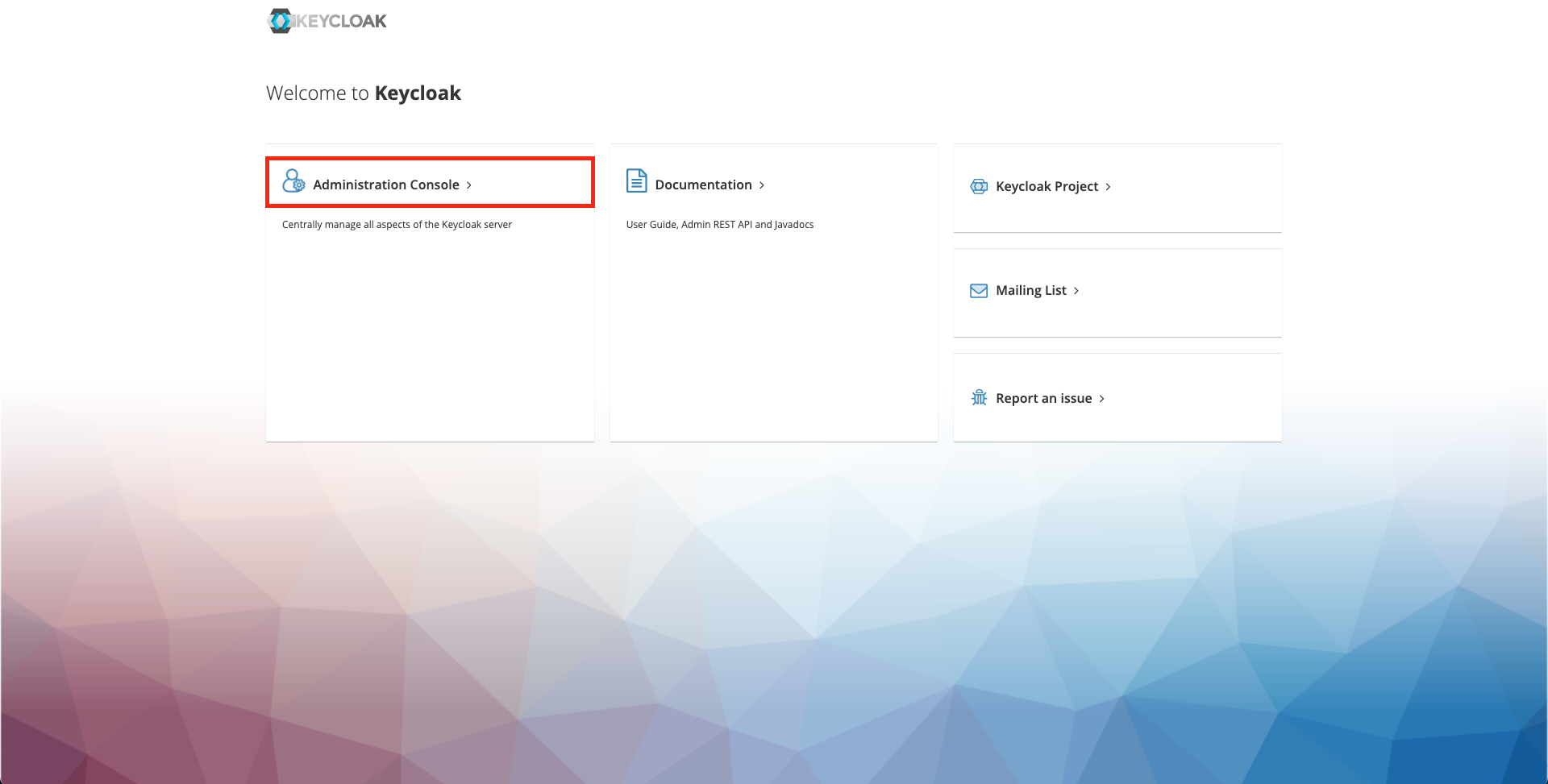
- Create a Keycloak realm from the top left-hand side dropdown.
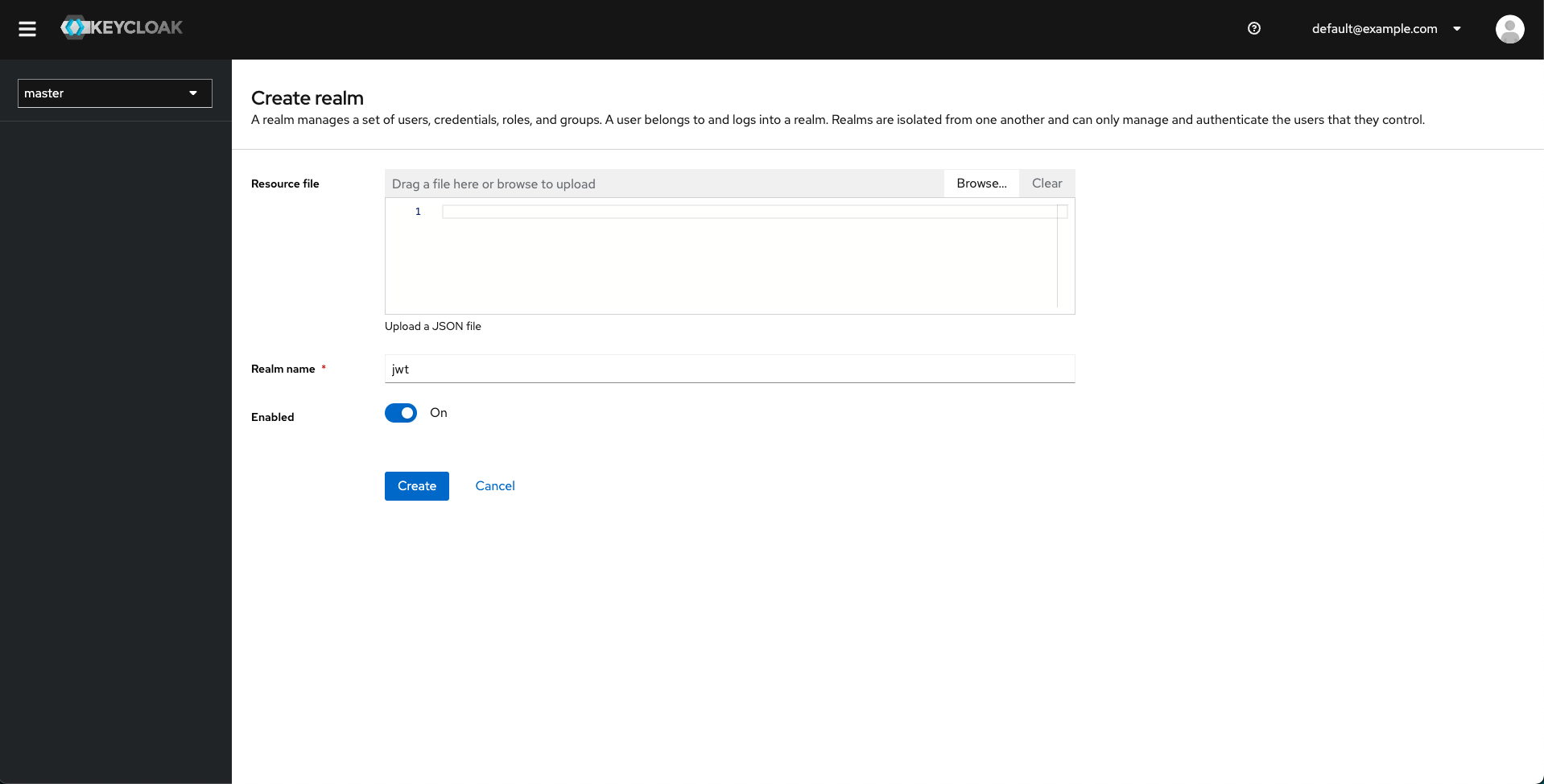
- Create a Keycloak client.
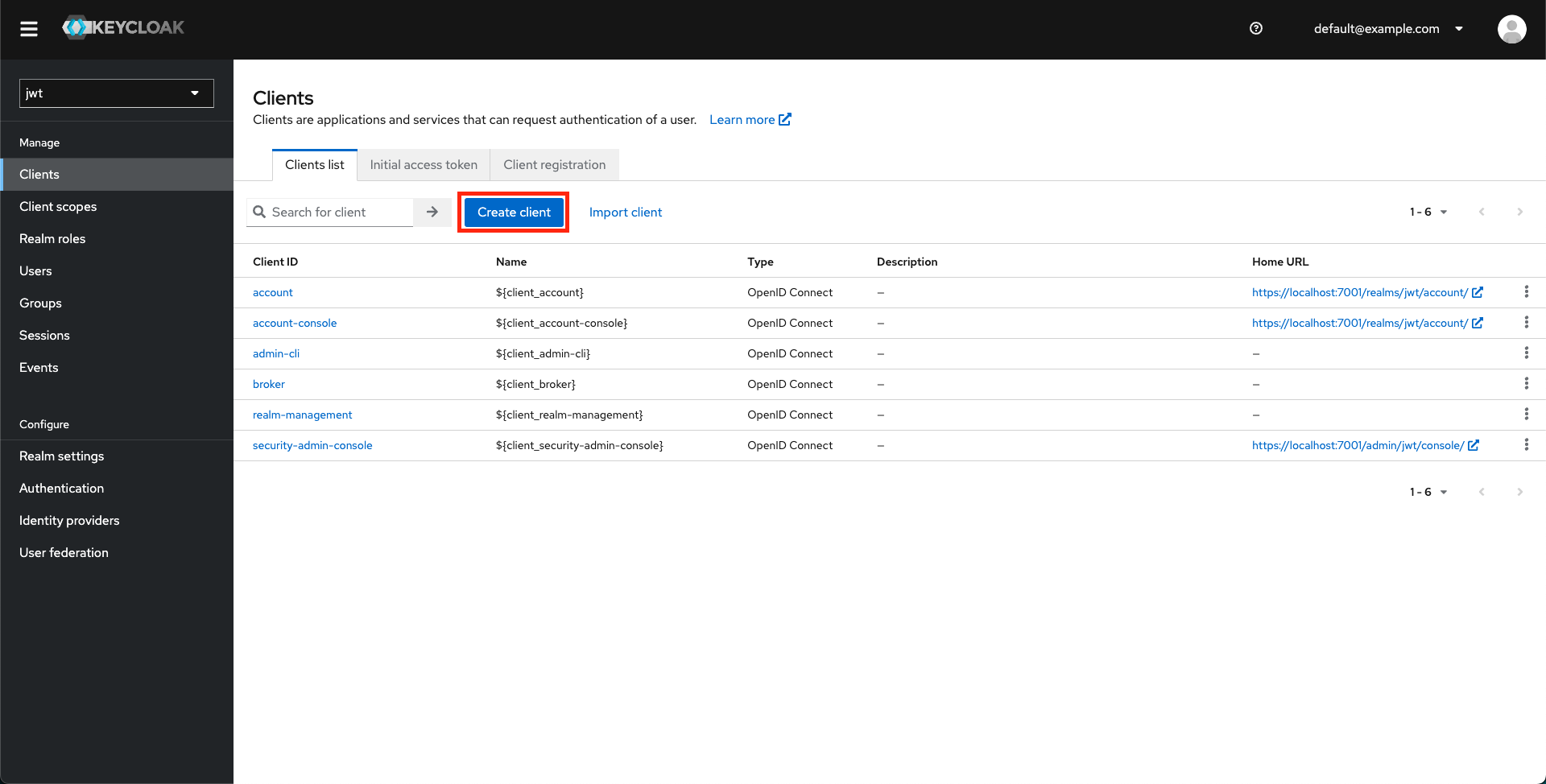
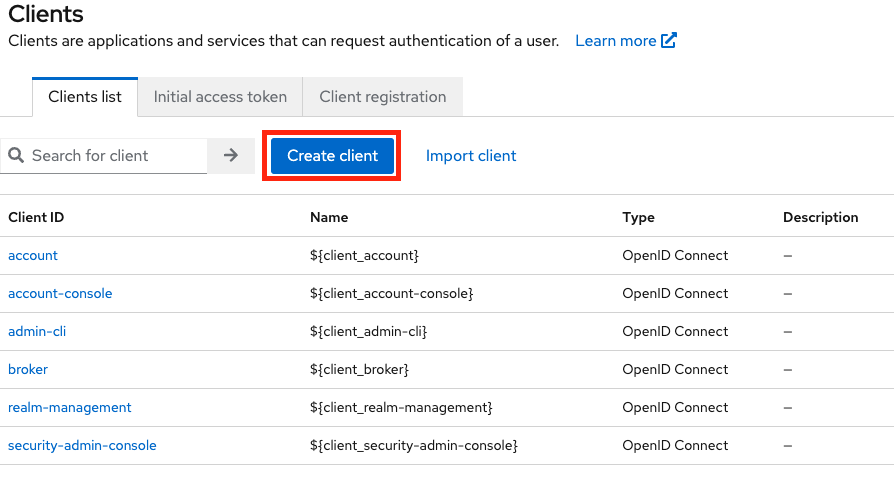
- Enter the necessary client details.
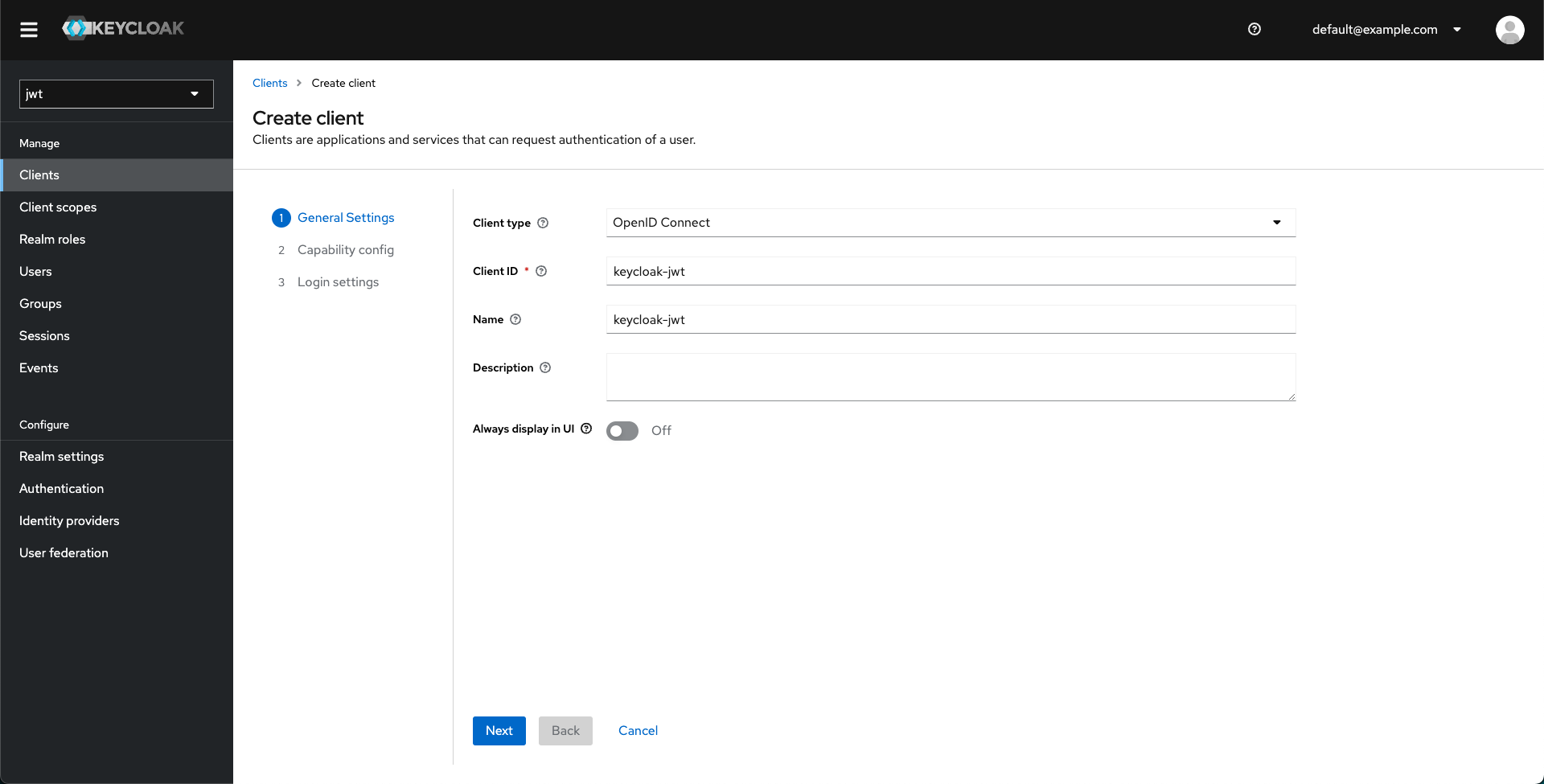
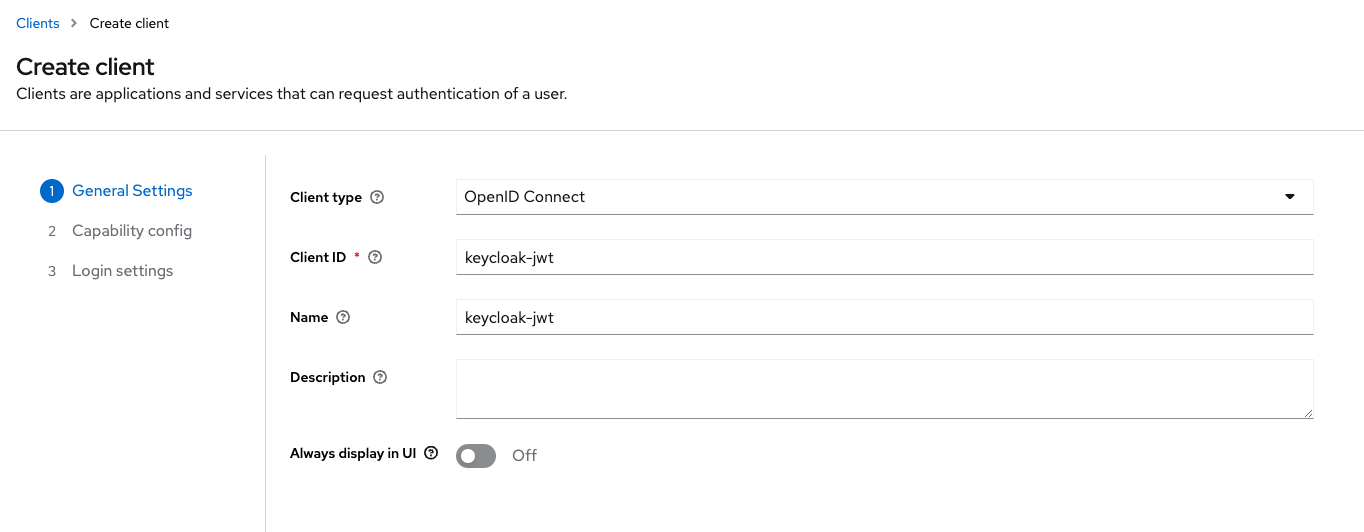
- Enable client authentication and Service account roles under Authentication flow
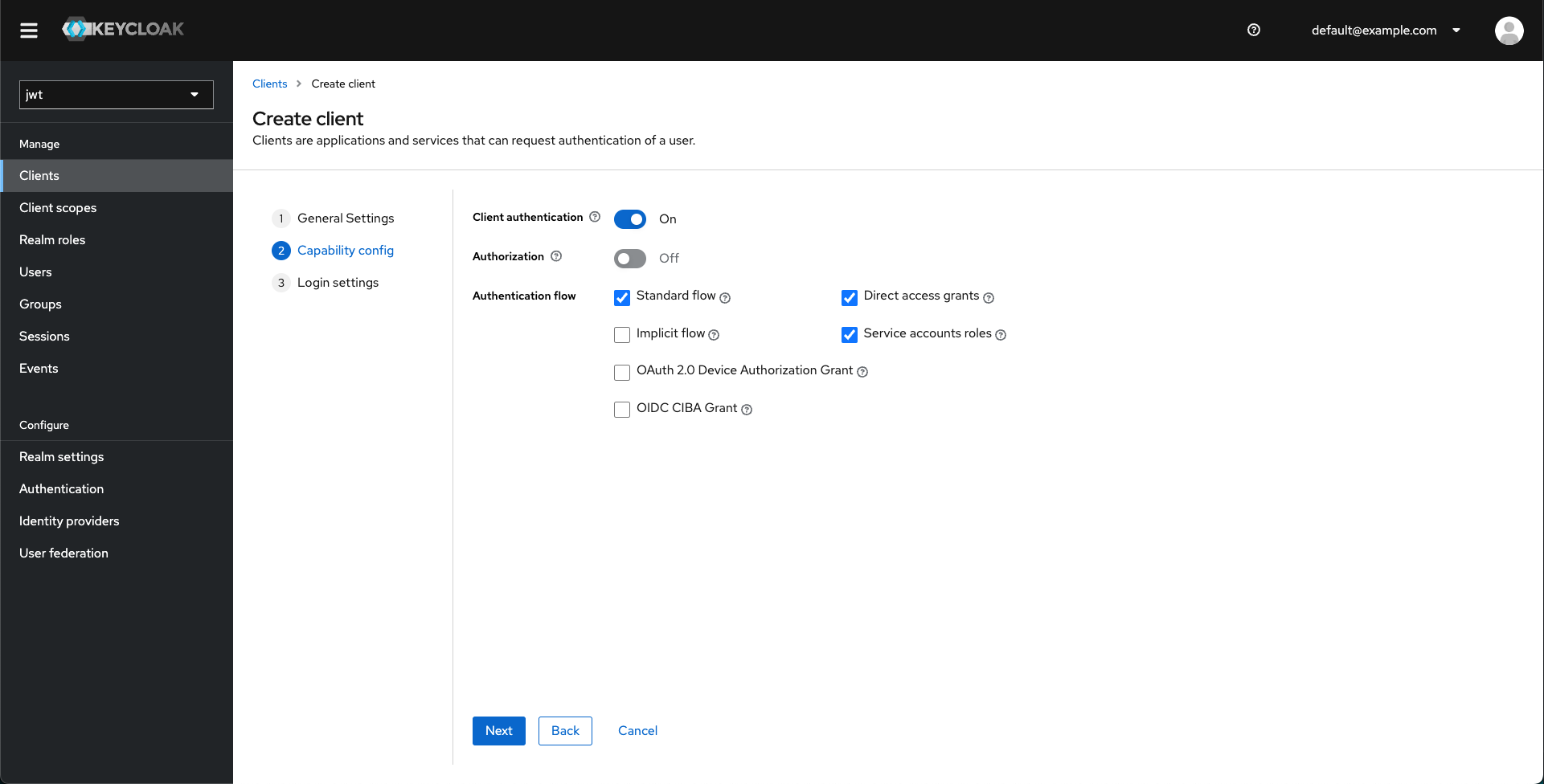
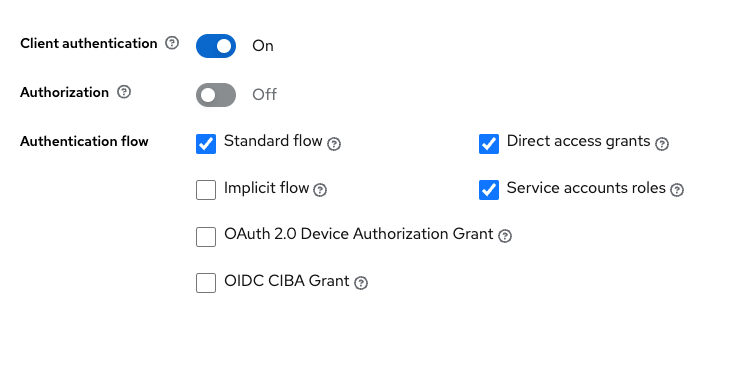
- Set the redirection URL rules.
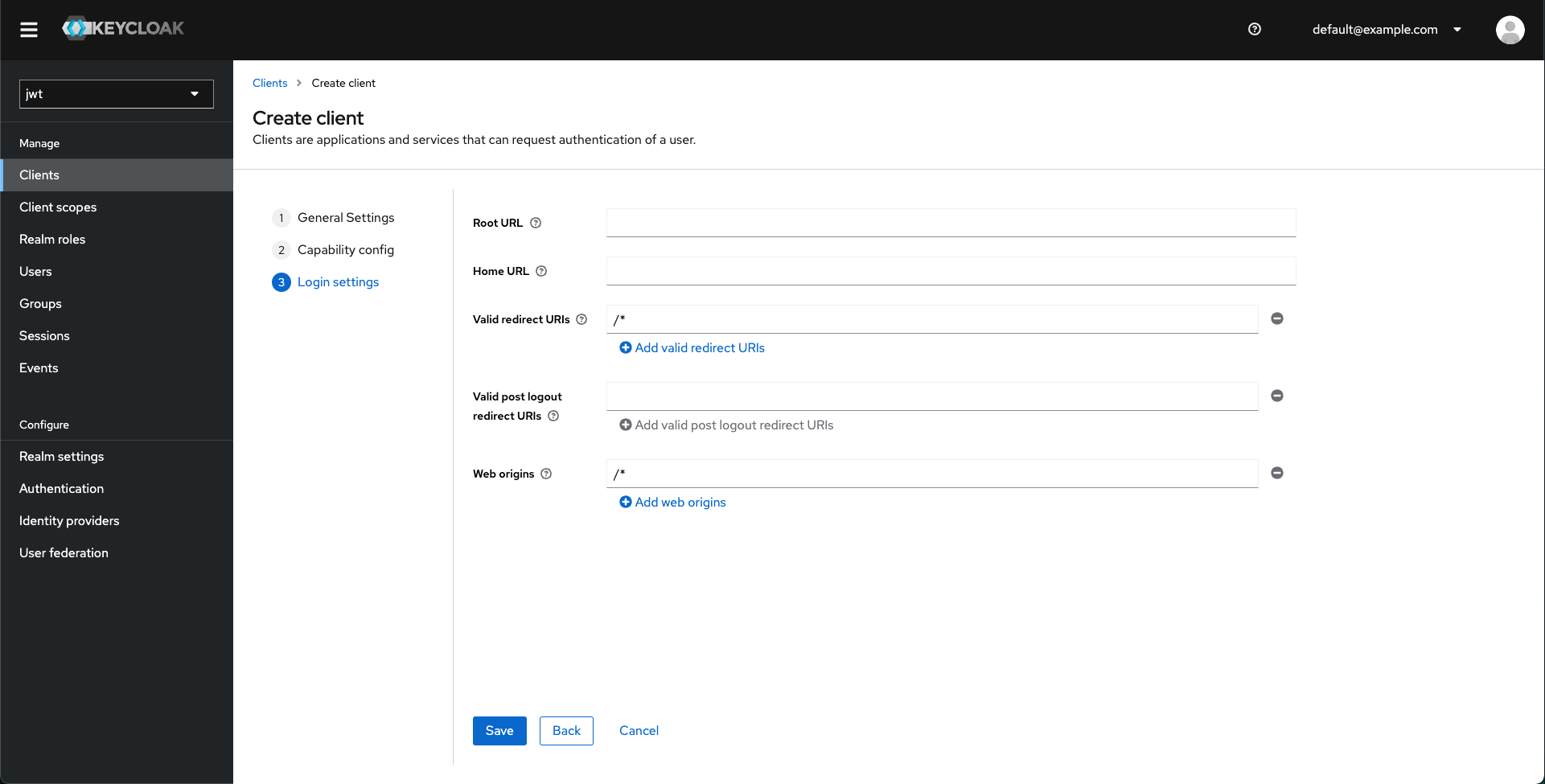
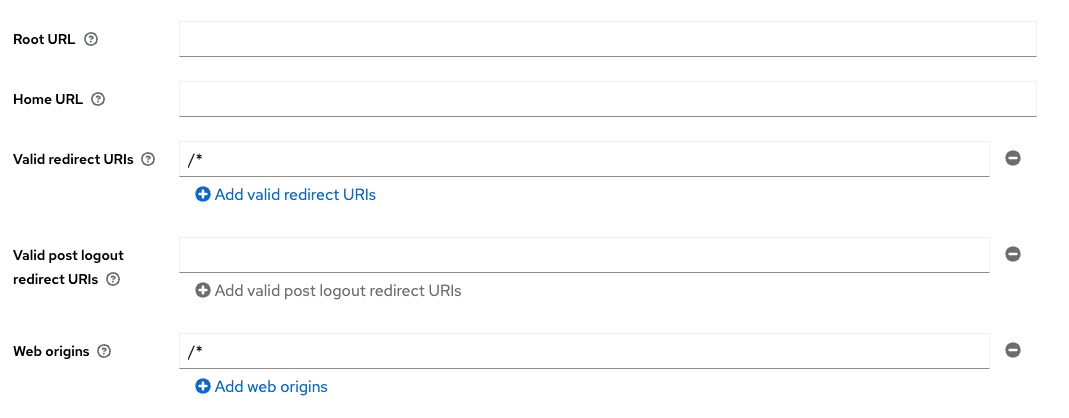
- Save.
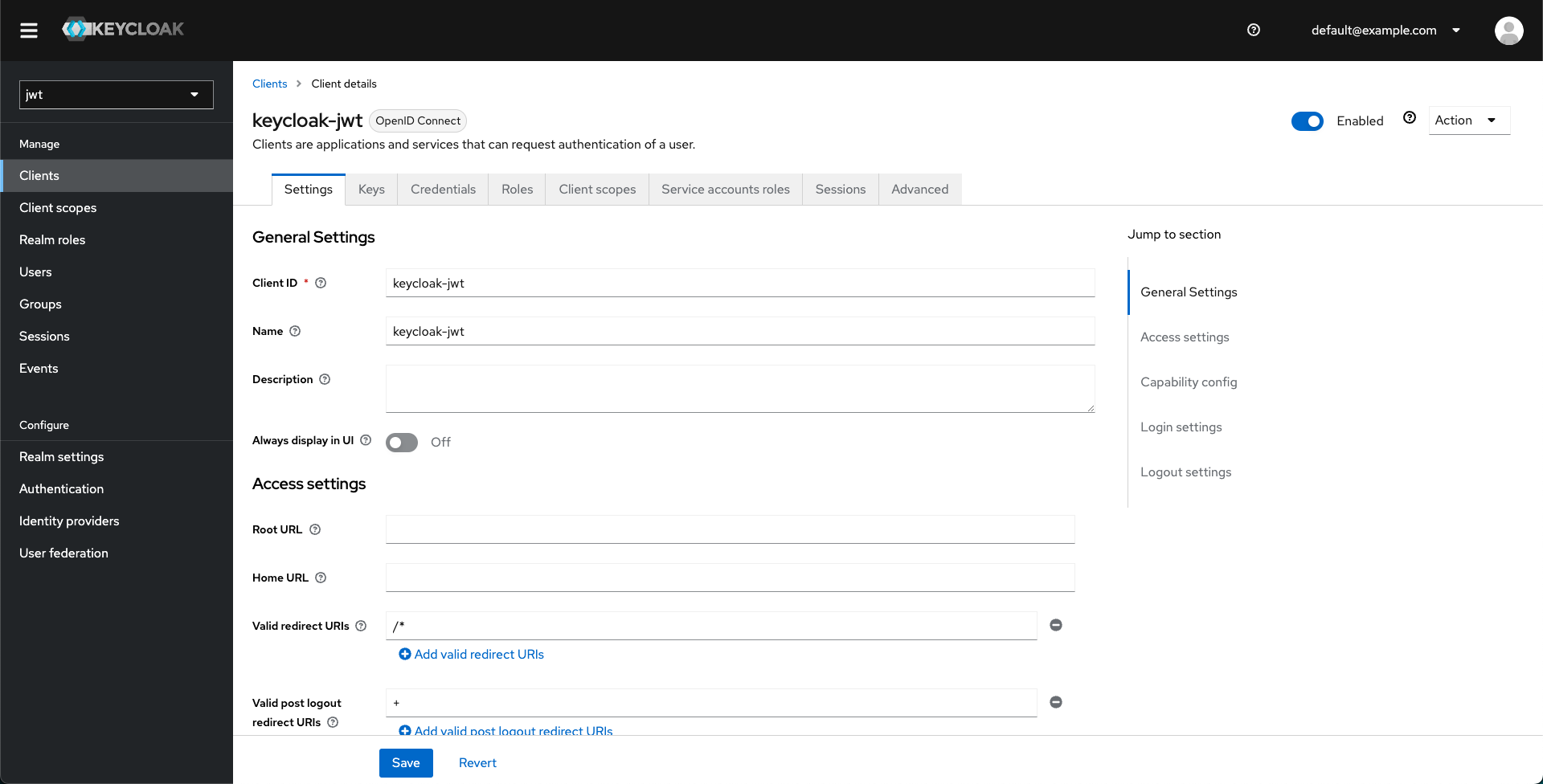
- Retrieve client secret from the Credentials tab under the client you just created.
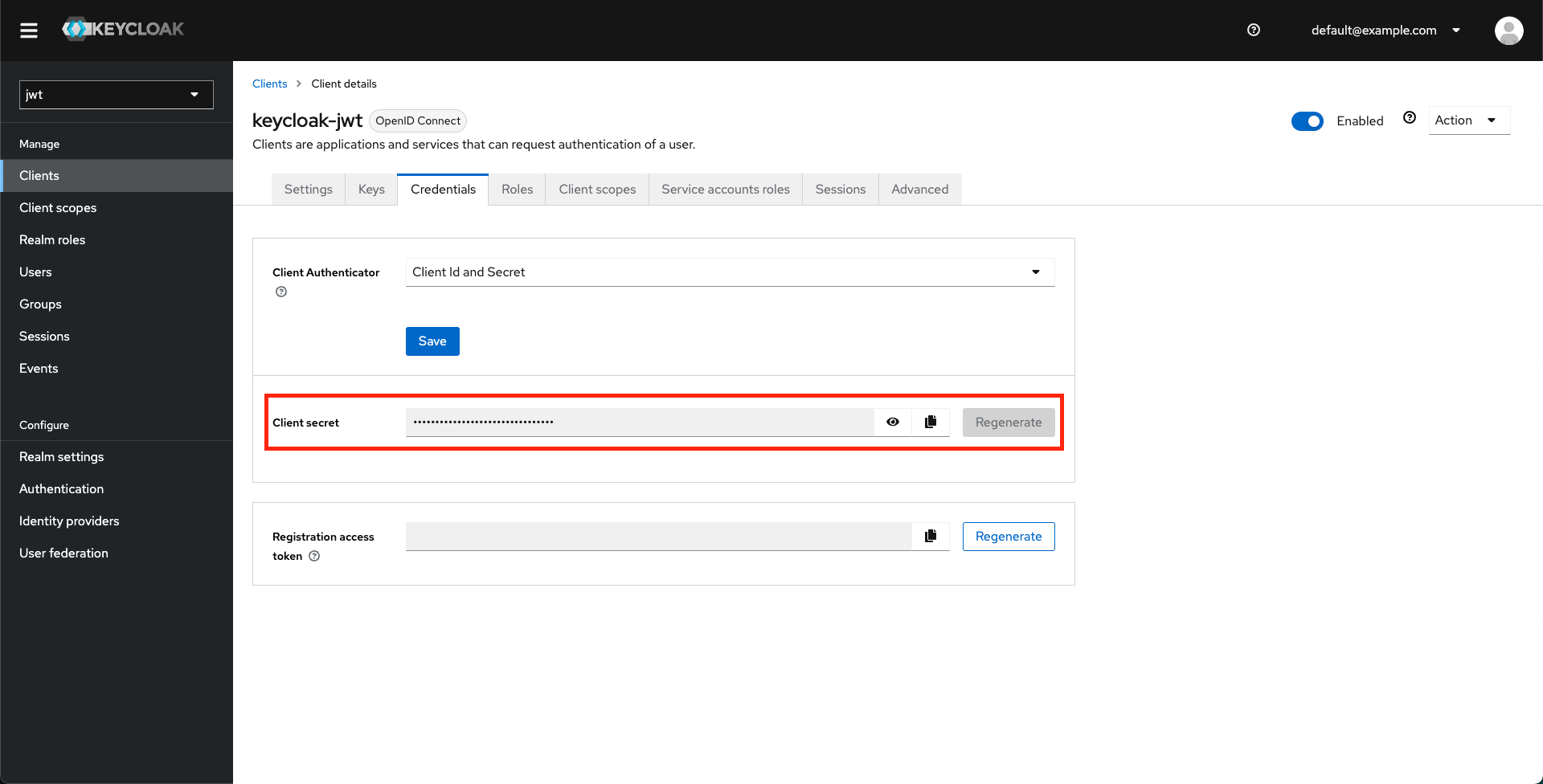
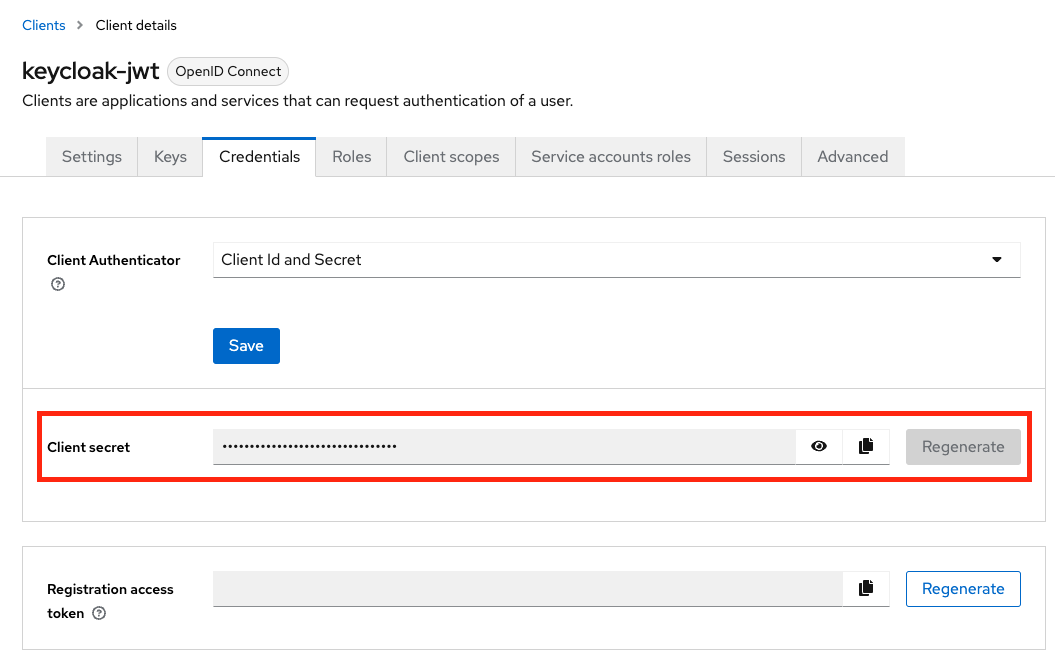
-
Generate your JWT using curl. This is the token will use to access your services through the Tyk Gateway. You can choose to generate your JWT by using either of the following methods. Make sure to replace the
KEYCLOAKprefixed parameters with the appropriate values.- Password Grant Type
curl -L --insecure -s -X POST 'https://KEYCLOAK_URL/realms/KEYCLOAK_REALM/protocol/openid-connect/token' \ -H 'Content-Type: application/x-www-form-urlencoded' \ --data-urlencode 'client_id=KEYCLOAK_CLIENT_ID' \ --data-urlencode 'grant_type=password' \ --data-urlencode 'client_secret=KEYCLOAK_SECRET' \ --data-urlencode 'scope=openid' \ --data-urlencode 'username=KEYCLOAK_USERNAME' \ --data-urlencode 'password=KEYCLOAK_PASSWORD'- Client Credentials Grant Type
curl -L --insecure -s -X POST 'https://KEYCLOAK_URL/realms/KEYCLOAK_REALM/protocol/openid-connect/token' \ -H 'Content-Type: application/x-www-form-urlencoded' \ --data-urlencode 'client_id=KEYCLOAK_CLIENT_ID' \ --data-urlencode 'grant_type=client_credentials' \ --data-urlencode 'client_secret=KEYCLOAK_SECRET'A typical response will look something like the following:
{ "access_token" : "eyJhbGciOiJSUzI1NiIsInR5cCIgOiAiSldUIiwia2lkIiA6ICJ6MXp6bWw0SmNFd3FBdnBWdEFmV1dGS01hMWppYjR1MlFEM3lzaU81VVJrIn0.eyJleHAiOjE2ODQxNzIxNTUsImlhdCI6MTY4NDE3MTg1NSwianRpIjoiNTkzYzQ4NDUtNDZkZC00MDczLWIxYjktM2Y4NjkxNWE5MmFiIiwiaXNzIjoiaHR0cHM6Ly9sb2NhbGhvc3Q6NzAwMS9yZWFsbXMvand0Iiwic3ViIjoiOTcxNWQ5NzQtMTE1Yi00OWRmLWEyMzUtYzA5MjM2OTVhNDcyIiwidHlwIjoiQmVhcmVyIiwiYXpwIjoia2V5Y2xvYWstand0Iiwic2Vzc2lvbl9zdGF0ZSI6IjRhYWM5M2ZlLTZmNWItNDMyNS05MjlhLTE5MDM5NjY3ZjQ3YiIsImFjciI6IjEiLCJhbGxvd2VkLW9yaWdpbnMiOlsiLyoiXSwic2NvcGUiOiJvcGVuaWQgcHJvZmlsZSBlbWFpbCIsInNpZCI6IjRhYWM5M2ZlLTZmNWItNDMyNS05MjlhLTE5MDM5NjY3ZjQ3YiIsImVtYWlsX3ZlcmlmaWVkIjp0cnVlLCJuYW1lIjoiSm9obiBEb2UiLCJwcmVmZXJyZWRfdXNlcm5hbWUiOiJkZWZhdWx0QGV4YW1wbGUuY29tIiwiZ2l2ZW5fbmFtZSI6IkpvaG4iLCJmYW1pbHlfbmFtZSI6IkRvZSIsImVtYWlsIjoiZGVmYXVsdEBleGFtcGxlLmNvbSJ9.bLEmcjNwU50wQkCiwmU66mCigifn6Qi_9siiTVnNTY9Ju2UiilAFH5c_uZsiQNKkdZ3eOFKjMxP1eeRmPooWIXZa9jMEVra6Aja_2nAm8zzxQhRXtu21bfwMGwkFIjey7i2oQg__CKzNnCby0XarkAlyFZoAxGxIvKyKUvi2geSUDly7tjl0-B5Pc6OChcDYG1bOw963bX3p516xH9DTj8YXh6rvbCqSbIrWi5zuQTXpKlaJnp4Ub5c-VrKQuU2xnqV0BmPwd80i83U0qolXxy8y8uBVlaH69cXgZs_Ak050P0SdLqC-GfWm9c0JCKhj_qw0rSfHDiZA1S2UgrwVYg","expires_in":300,"refresh_expires_in":1800,"refresh_token":"eyJhbGciOiJIUzI1NiIsInR5cCIgOiAiSldUIiwia2lkIiA6ICIwNTIxMmU4My1jODE3LTQxZmUtYWIxNi0zMTMyMGEyZDY4ODcifQ.eyJleHAiOjE2ODQxNzM2NTUsImlhdCI6MTY4NDE3MTg1NSwianRpIjoiYWY4NTNjZWQtZTExYy00YzlhLWEwMWUtNDliODRhYzFkYWUwIiwiaXNzIjoiaHR0cHM6Ly9sb2NhbGhvc3Q6NzAwMS9yZWFsbXMvand0IiwiYXVkIjoiaHR0cHM6Ly9sb2NhbGhvc3Q6NzAwMS9yZWFsbXMvand0Iiwic3ViIjoiOTcxNWQ5NzQtMTE1Yi00OWRmLWEyMzUtYzA5MjM2OTVhNDcyIiwidHlwIjoiUmVmcmVzaCIsImF6cCI6ImtleWNsb2FrLWp3dCIsInNlc3Npb25fc3RhdGUiOiI0YWFjOTNmZS02ZjViLTQzMjUtOTI5YS0xOTAzOTY2N2Y0N2IiLCJzY29wZSI6Im9wZW5pZCBwcm9maWxlIGVtYWlsIiwic2lkIjoiNGFhYzkzZmUtNmY1Yi00MzI1LTkyOWEtMTkwMzk2NjdmNDdiIn0.xxpghrnDPG6cXZdc1dDd7jFCoNABuXMqshY6PVkA_io","token_type":"Bearer","id_token":"eyJhbGciOiJSUzI1NiIsInR5cCIgOiAiSldUIiwia2lkIiA6ICJ6MXp6bWw0SmNFd3FBdnBWdEFmV1dGS01hMWppYjR1MlFEM3lzaU81VVJrIn0.eyJleHAiOjE2ODQxNzIxNTUsImlhdCI6MTY4NDE3MTg1NSwiYXV0aF90aW1lIjowLCJqdGkiOiIzNGI4NGM2ZS0yZWZmLTRjOWEtOTJkYi02YTkyZDY4YWJlNGEiLCJpc3MiOiJodHRwczovL2xvY2FsaG9zdDo3MDAxL3JlYWxtcy9qd3QiLCJhdWQiOiJrZXljbG9hay1qd3QiLCJzdWIiOiI5NzE1ZDk3NC0xMTViLTQ5ZGYtYTIzNS1jMDkyMzY5NWE0NzIiLCJ0eXAiOiJJRCIsImF6cCI6ImtleWNsb2FrLWp3dCIsInNlc3Npb25fc3RhdGUiOiI0YWFjOTNmZS02ZjViLTQzMjUtOTI5YS0xOTAzOTY2N2Y0N2IiLCJhdF9oYXNoIjoibUVRMGFfMFNkdklkNDNJejI2NGlsdyIsImFjciI6IjEiLCJzaWQiOiI0YWFjOTNmZS02ZjViLTQzMjUtOTI5YS0xOTAzOTY2N2Y0N2IiLCJlbWFpbF92ZXJpZmllZCI6dHJ1ZSwibmFtZSI6IkpvaG4gRG9lIiwicHJlZmVycmVkX3VzZXJuYW1lIjoiZGVmYXVsdEBleGFtcGxlLmNvbSIsImdpdmVuX25hbWUiOiJKb2huIiwiZmFtaWx5X25hbWUiOiJEb2UiLCJlbWFpbCI6ImRlZmF1bHRAZXhhbXBsZS5jb20ifQ.kPb0NADSHVXei34wQkxnxEapbVwGrFyK_fvLdnVoXCwXx54BzDDXkClneoKXfQBXeamEDA2JoMZxmEEQN9qRyBws6GuCI4zEUYGwTgwr71WPp0BundZpOAoGnyFmEc3-tPkKq--lk9lAV8AVj9ukDXRpaV4wN3N0yu6FQtx2je0pAbQN17WDT8Nkl9woGYVUCiZtD2nYUdVzxFuMFpFjefh5JmQj0KayfX-Q4fEx_hR31_t-tjsN_827OPROnzsBZDN8-mbgMoGg-iwy2r7KD3TVa0auJ2D9CjWjzfNTeMDsomgPxYs9GSGkWpI0o_-xGGaakk4or4PGXJBK2FWzwA", "not-before-policy": 0, "session_state": "4aac93fe-6f5b-4325-929a-19039667f47b", "scope": "openid profile email" }
Create your API in Tyk
- Log in to your Tyk Dashboard.
- Create a new HTTP API (the default http://httpbin.org upstream URL is fine.)
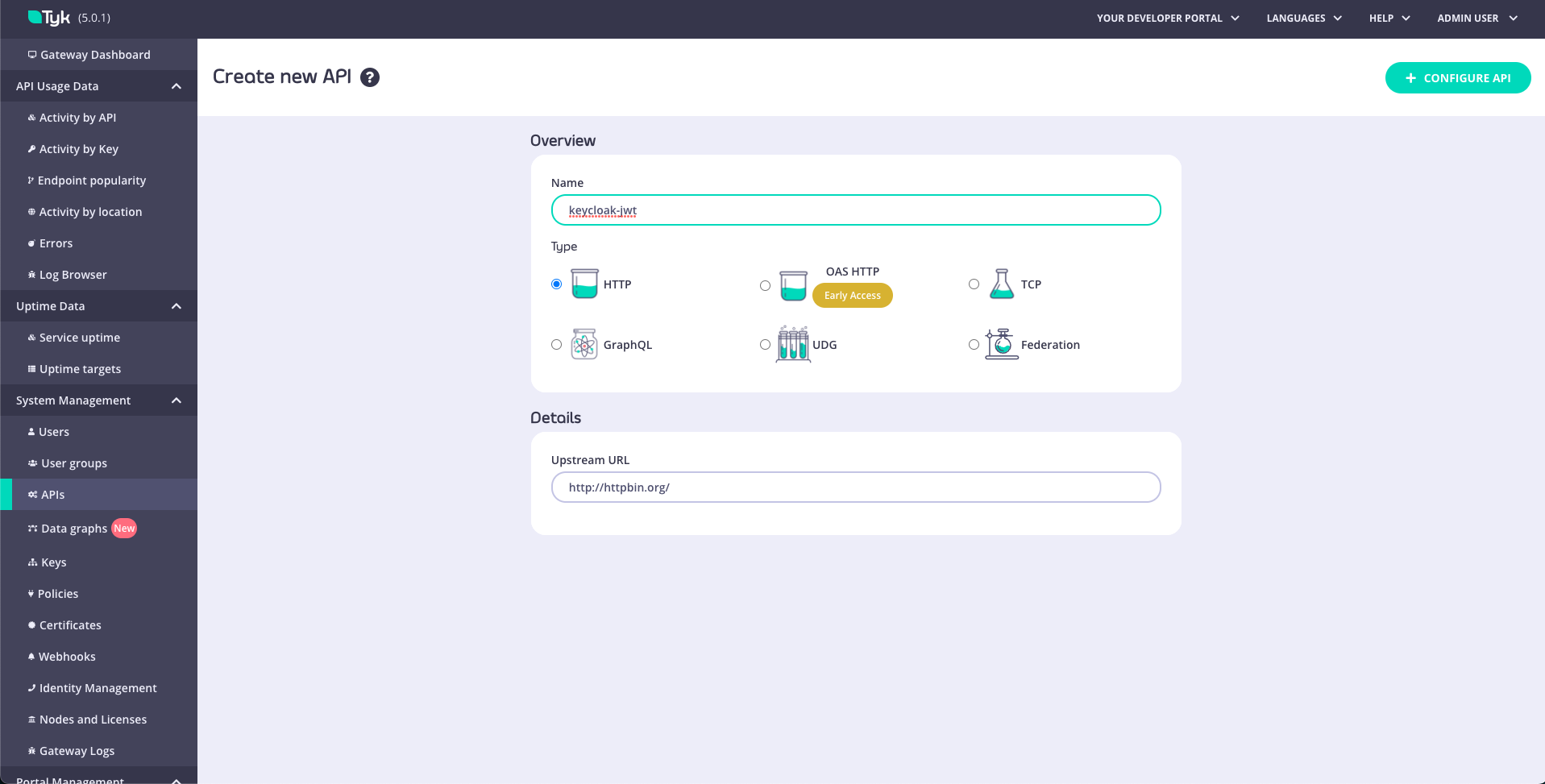
- Scroll to the Authentication mode section and select JWT from the list.
- Select RSA public Key as JWT Signing method.
- Add your JSON Web Key Sets (JWKS) URL in the
Public Keybox. This can be found through the well-known config endpoint or is typicallyhttps://KEYCLOAK_URL/realms/KEYCLOAK_REALM/protocol/openid-connect/certs. - Add an Identity Source and Policy Field Name. The defaults of
subandpolare fine. - Click on the update button to save API
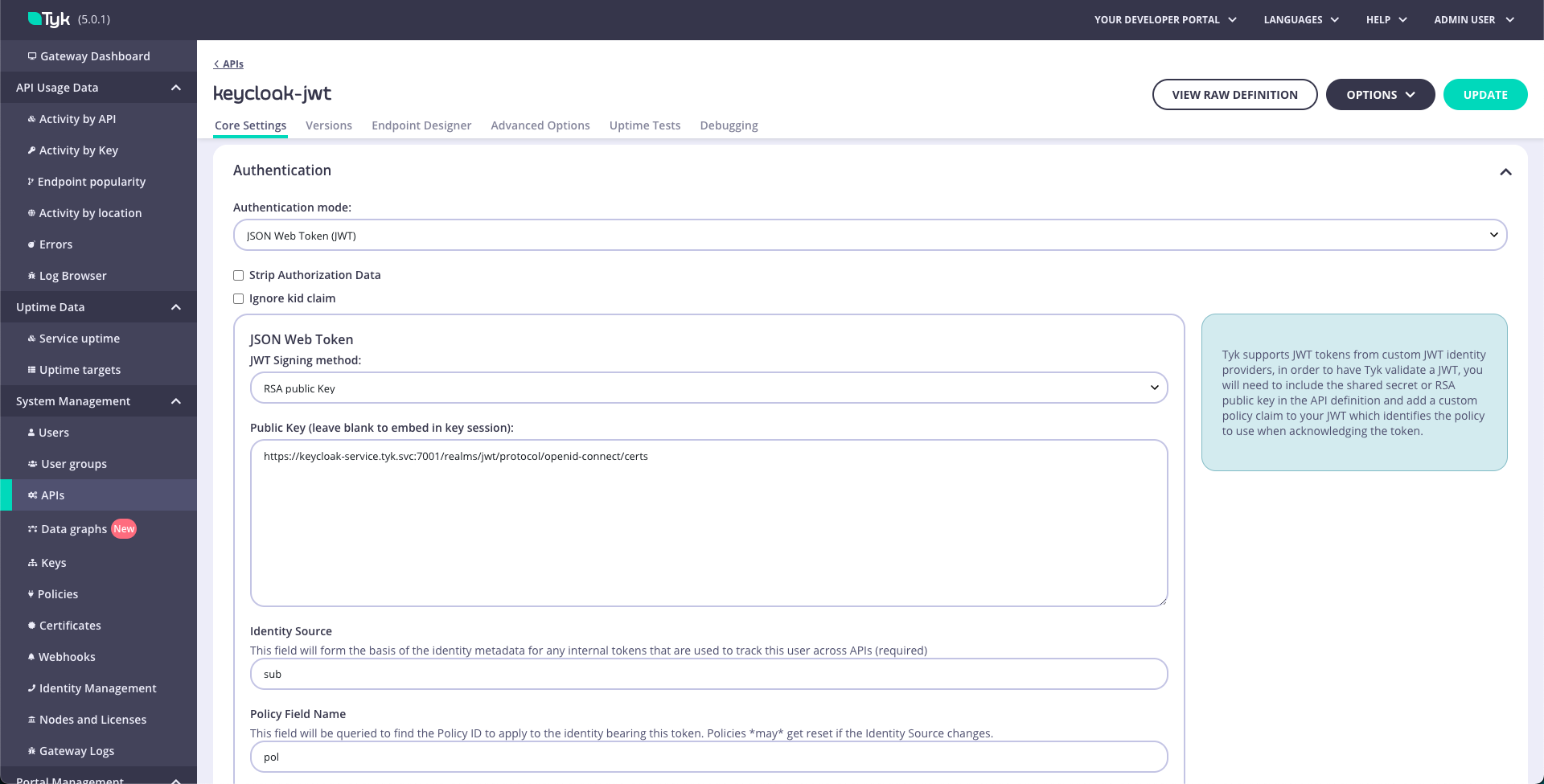
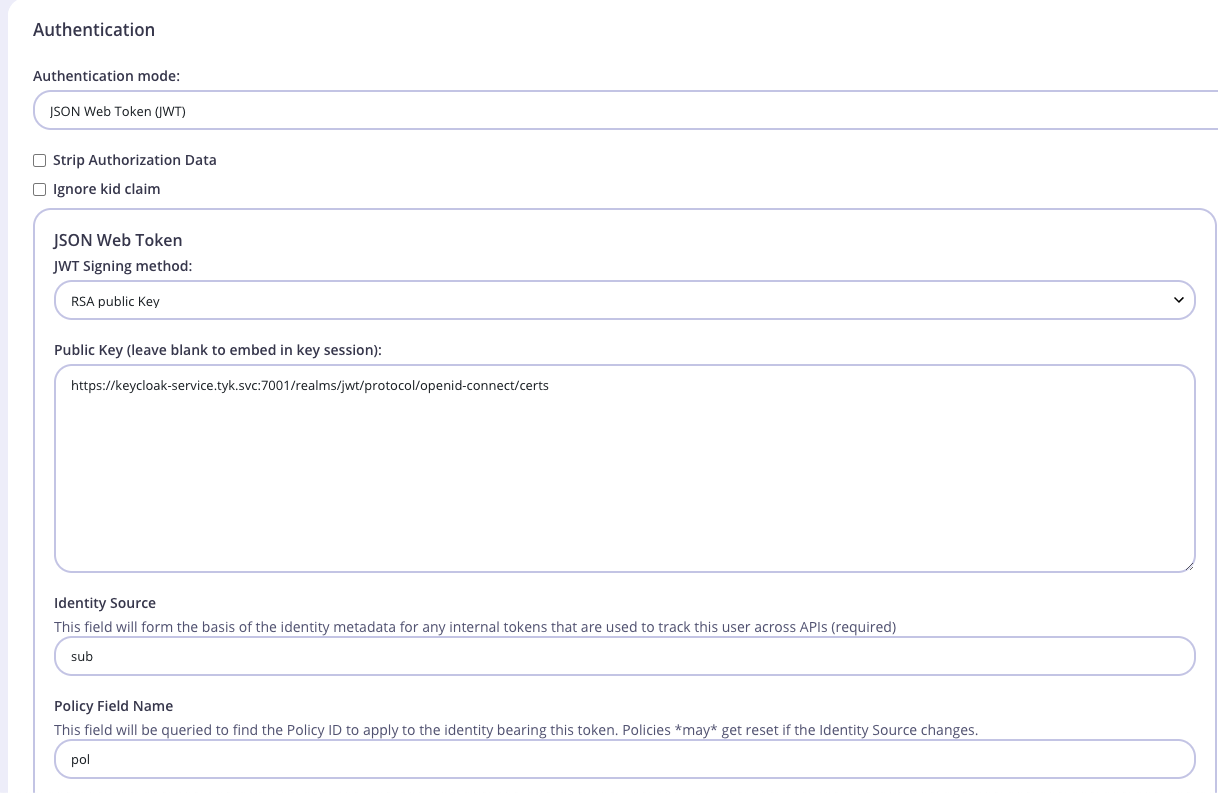
-
Create a policy to manage access to your API.
- Navigate to the Policies section on the left-hand side menu.
- Click on Add Policy on the top +right-hand side of your screen.
- Select your API from the Add API Access Rights list
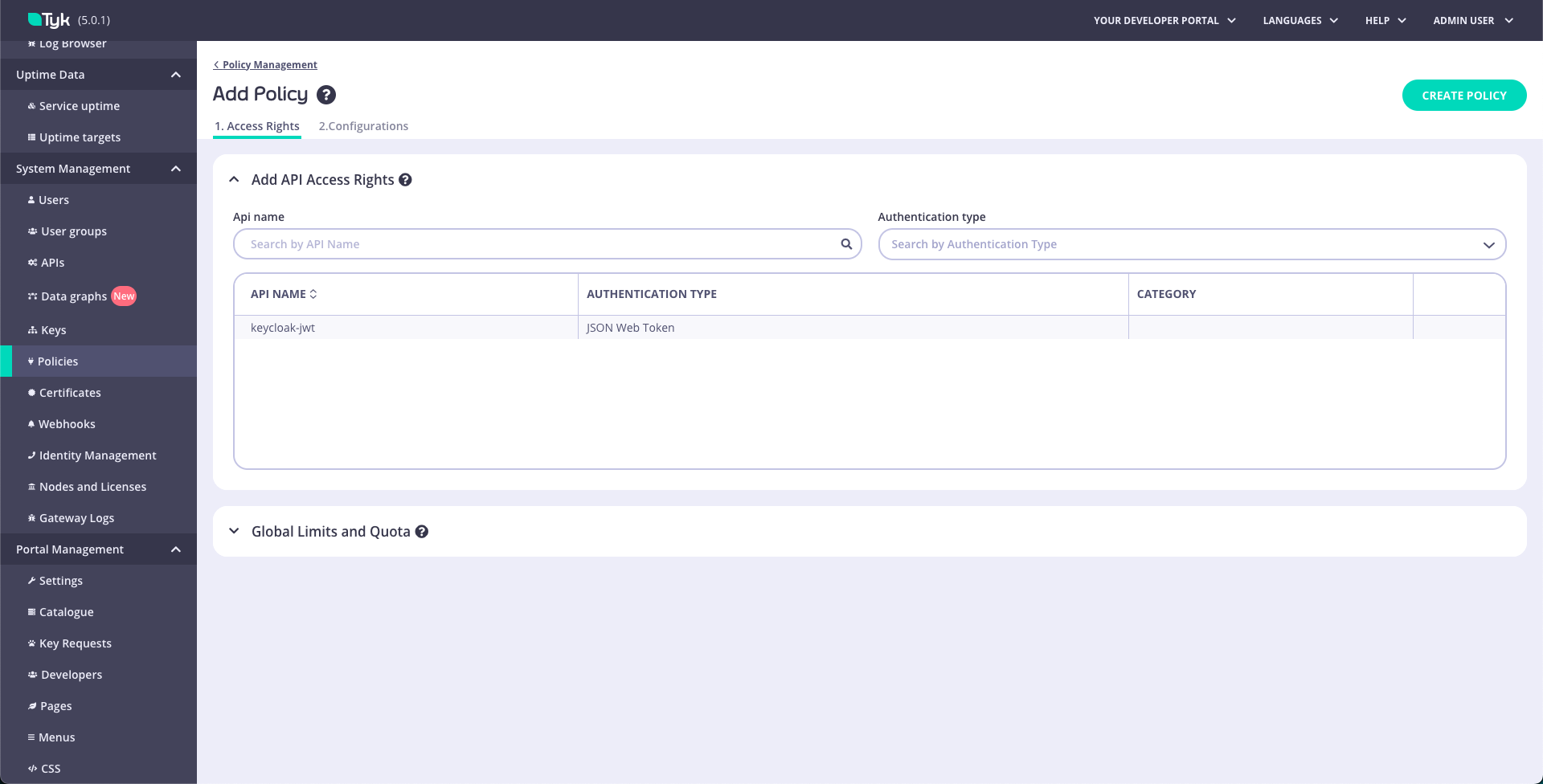
- Click on the Configurations tab and choose a policy name and TLL.
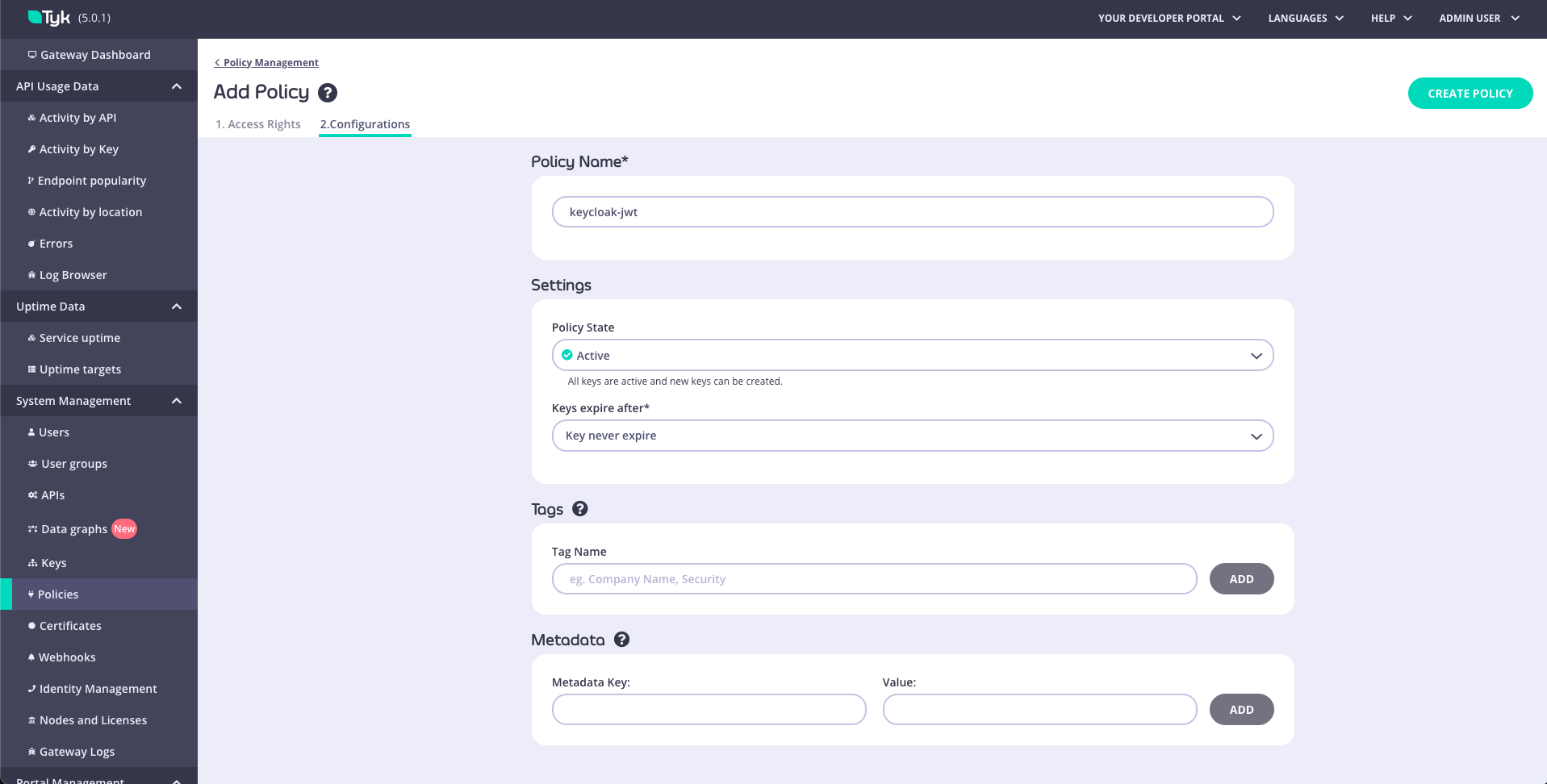
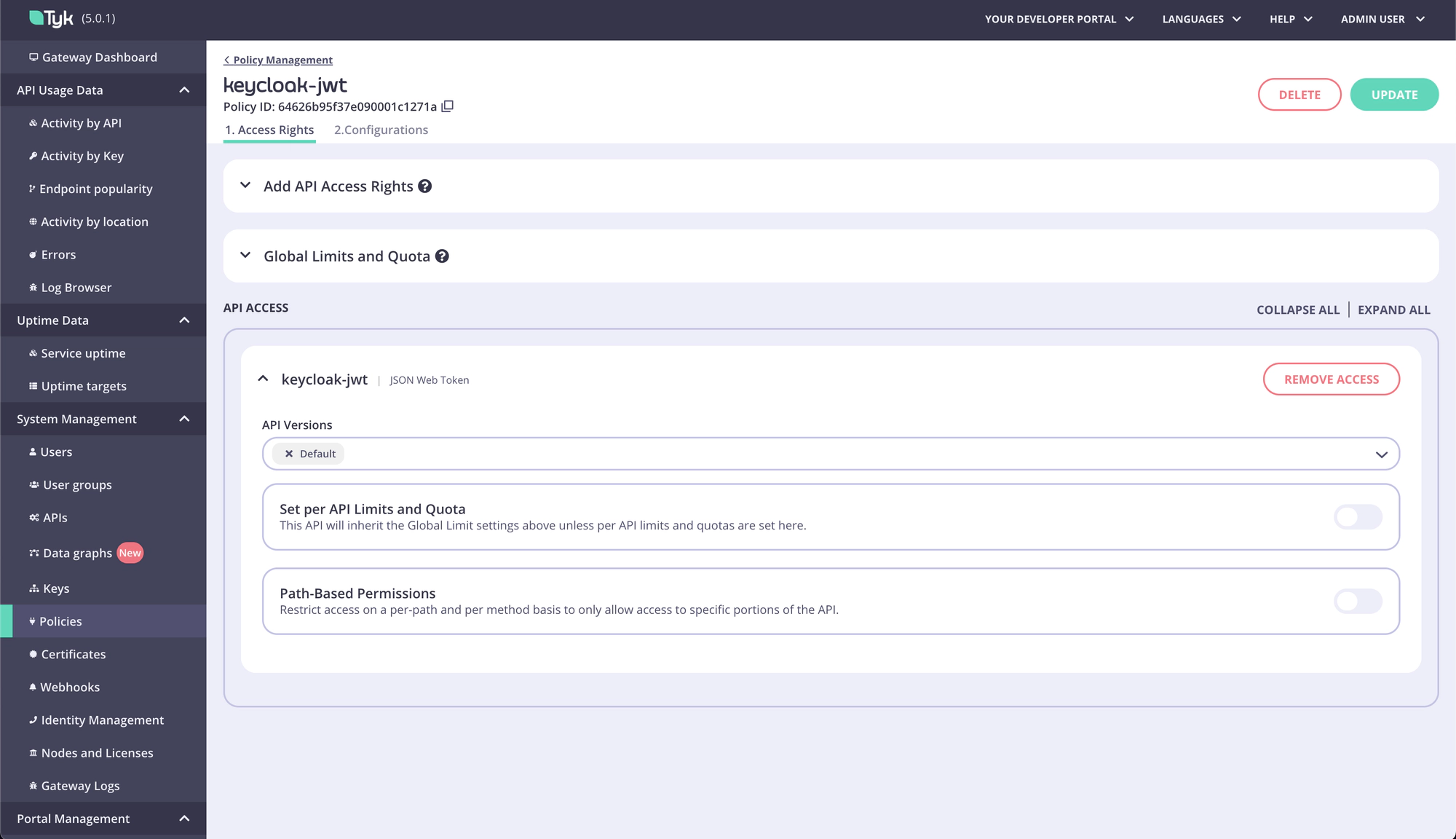
- Add default policy to API
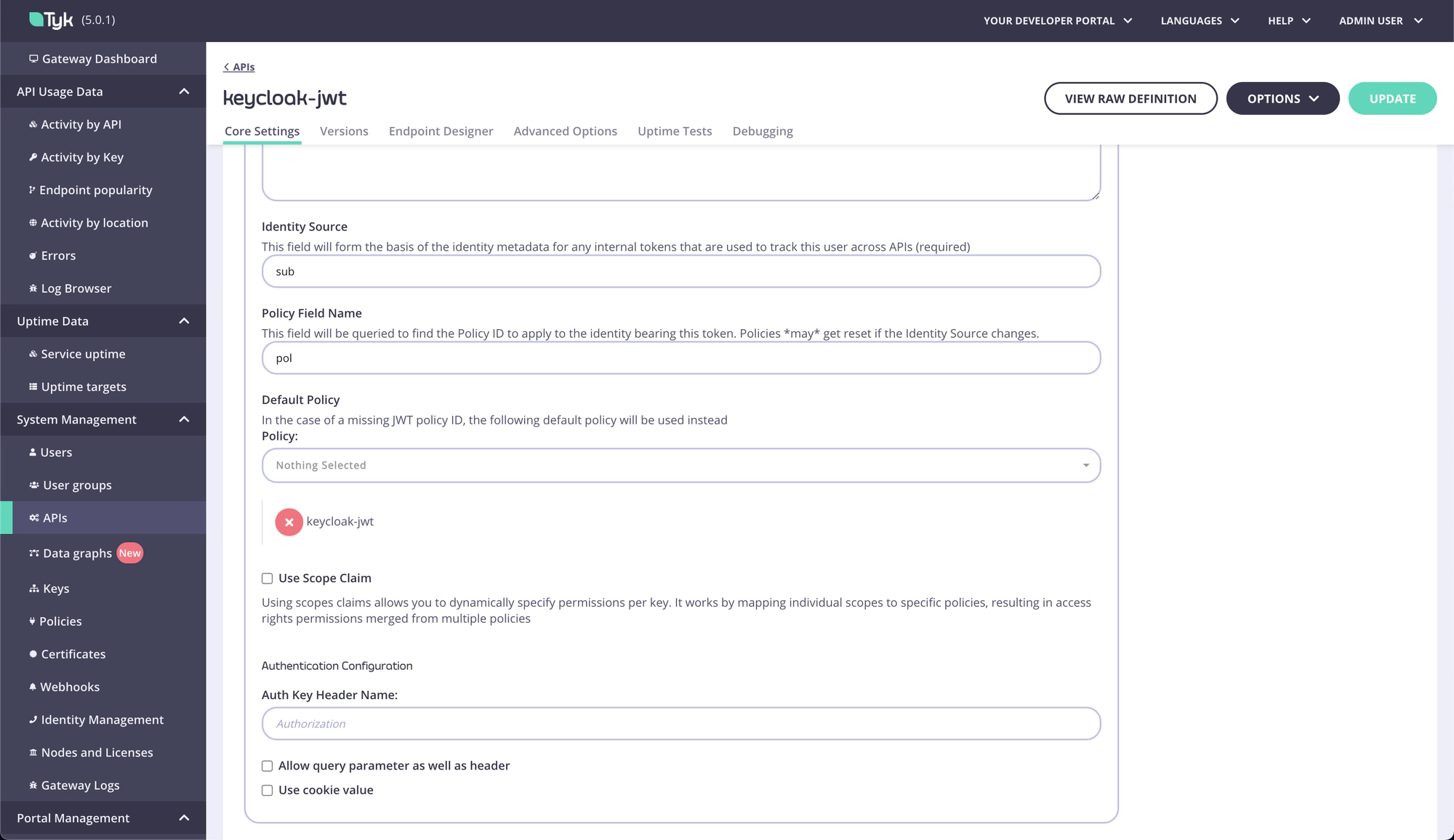
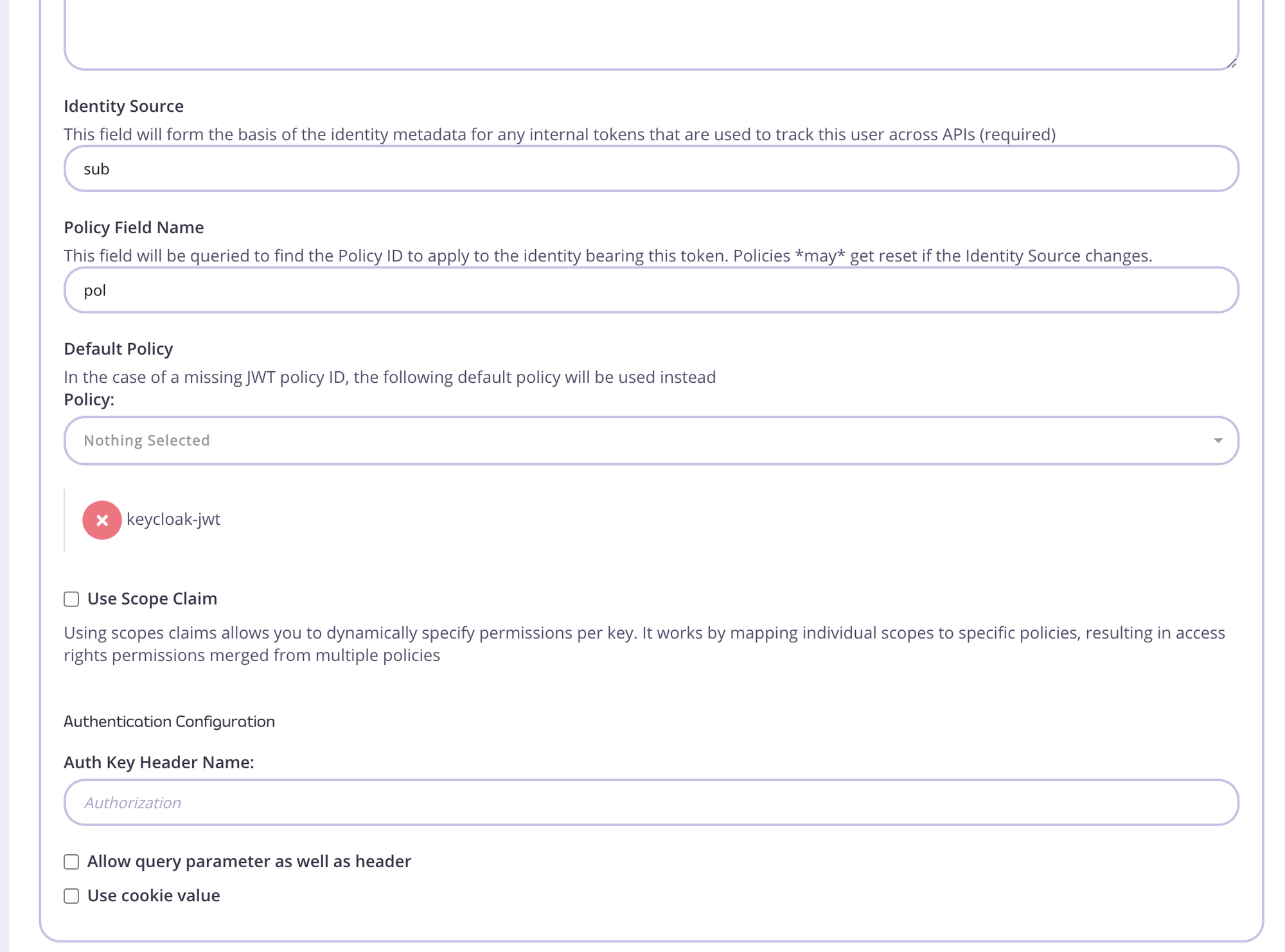
-
Test access to API using curl
- Retrieve API URL
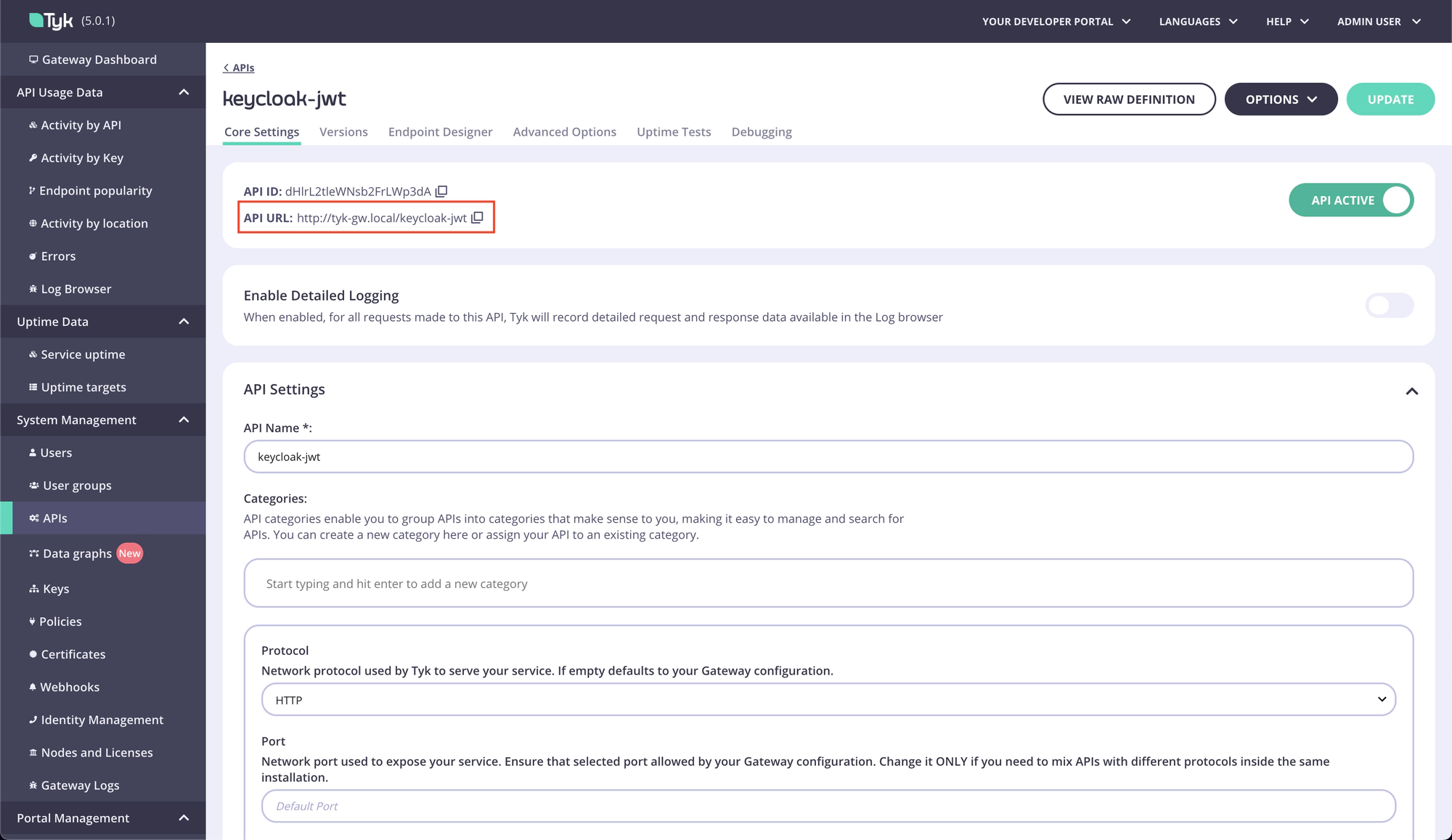
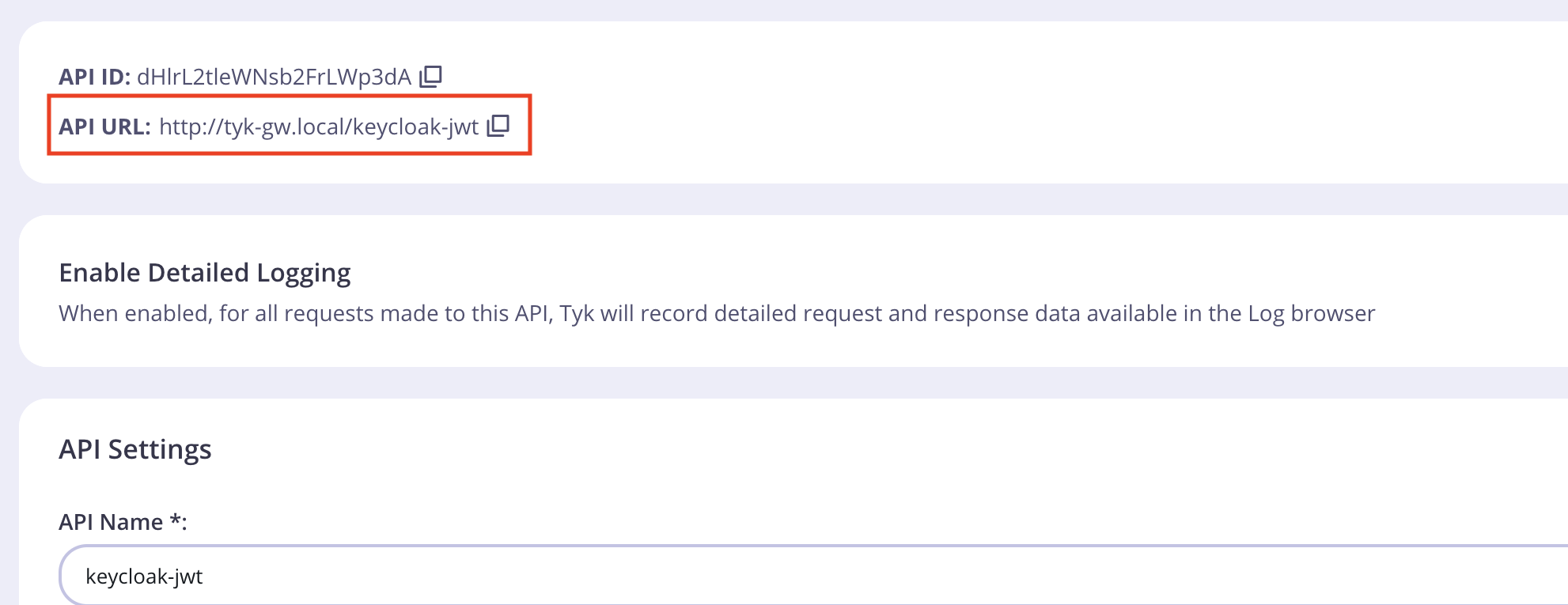
- Test with curl. Make sure to replace TOKEN with the JWT you recieved from the curl earlier.
curl 'http://tyk.gateway.local/keycloak-jwt/get' \
-H "Authorization: Bearer TOKEN"
Running in k8s
If you are looking to POC this functionality in k8s you can run a fully worked-out example using our tyk-k8s-demo library. You can read more here.
